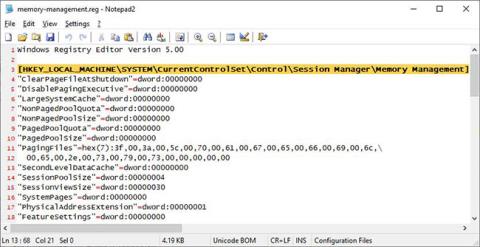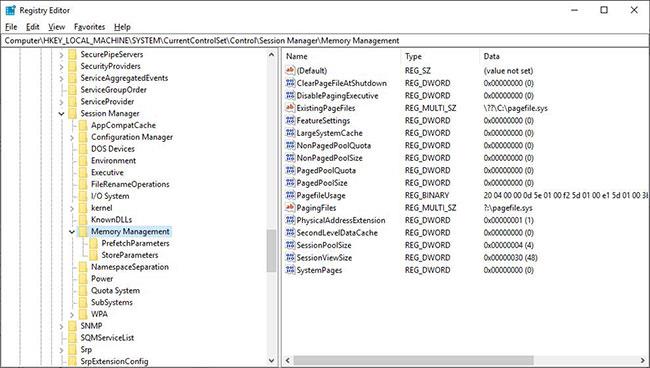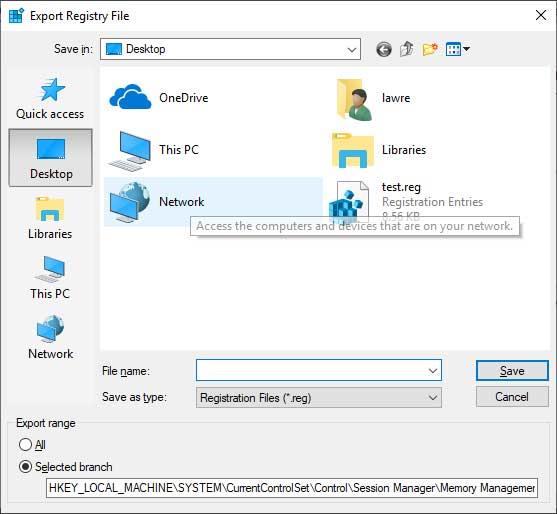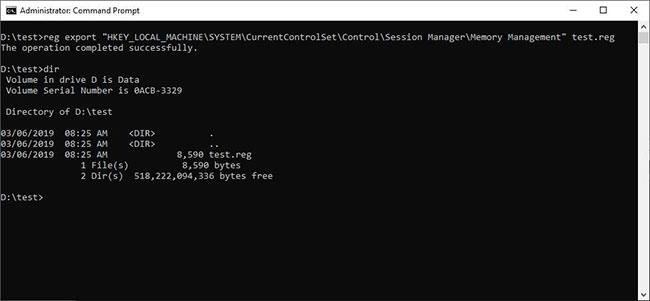Registr Windows je centralizovaná hierarchická databáze používaná systémem Windows k ukládání systémových nastavení, hardwarových konfigurací a uživatelských preferencí. Registr systému Windows lze prozkoumat pomocí programu nazvaného Editor registru systému Windows, ale úprava nesprávného klíče může způsobit, že se počítač nespustí správně, takže jej používejte pouze v případě potřeby.
Při provádění změn v registru byste měli nejprve vytvořit export položek, které se chystáte upravit. To vám umožní uložit informace do souboru registru nebo souboru REG, takže pokud se něco pokazí, můžete znovu importovat původní nastavení do registru.
Níže můžete vidět příklad souboru registru, kde je každé nastavení uloženo jako text v souboru.
Každé nastavení registru se uloží jako text do souboru
Pokud potřebujete importovat data zpět do registru a přepsat stávající nastavení, můžete jednoduše poklepat na soubor registru a povolit sloučení změn, když vás systém Windows vyzve.
Níže vám Quantrimang.com poskytne dvě metody, které můžete použít k exportu dat z registru Windows.
Metoda 1: Exportujte klíč registru pomocí Editoru registru systému Windows
Pro většinu lidí je nejjednodušší metodou exportu klíčů registru použití Editoru registru systému Windows. Editor registru systému Windows, známý také jako regedit.exe, je grafický nástroj, který umožňuje upravovat registr systému Windows.
Chcete-li otevřít Editor registru , zadejte regedit do vyhledávacího pole nabídky Start, jak je uvedeno níže, a poté vyberte Editor registru.
Když se otevře Editor registru, přejděte na klíč, který chcete exportovat. V tomto příkladu článek exportuje klíč HKEY_LOCAL_MACHINE\SYSTEM\CurrentControlSet\Control\Session Manager\Memory Management .
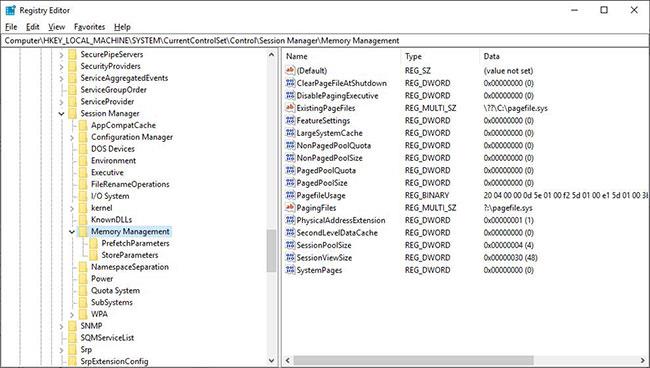
Přejděte na klíč, který chcete exportovat
Jakmile budete u klíče, který chcete exportovat, klikněte pravým tlačítkem na název klíče a vyberte Exportovat , jak je znázorněno níže.
Klikněte pravým tlačítkem na název klíče a vyberte Export
Nyní vás systém Windows vyzve k zadání umístění a názvu souboru, kam chcete uložit informace o registru. Vyberte umístění, zadejte název souboru a stiskněte tlačítko Uložit.
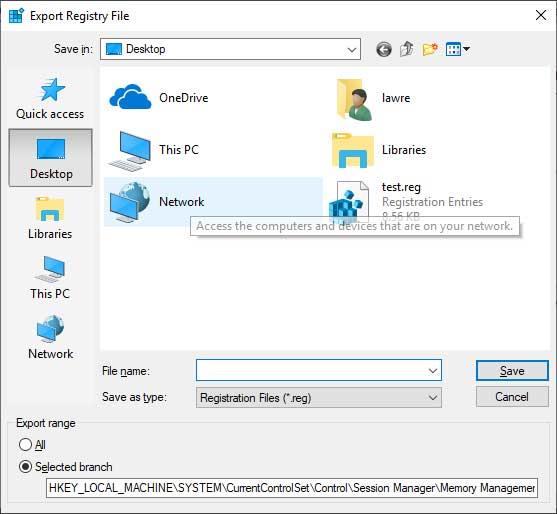
Vyberte umístění a název souboru, který chcete uložit
Po uložení souboru registru uvidíte soubor s příponou .reg v místě, kam jste jej uložili.
Tento soubor lze v budoucnu v případě potřeby použít k obnovení exportovaných nastavení.
Metoda 2: Export klíče registru pomocí příkazu Reg
Windows obsahuje program reg.exe, který lze použít k manipulaci s registrem Windows z příkazového řádku. Chcete-li použít tento nástroj, budete muset otevřít příkazový řádek s právy správce .
Když je otevřen příkazový řádek s právy správce, můžete pomocí příkazu reg.exe exportovat klíč registru pomocí následující syntaxe:
reg export [key] [file_name]
Například pro export "HKEY_LOCAL_MACHINE\SYSTEM\CurrentControlSet\Control\Session Manager\Memory Management" do souboru test.reg byste použili následující příkaz:
reg export "HKEY_LOCAL_MACHINE\SYSTEM\CurrentControlSet\Control\Session Manager\Memory Management" test.reg
Vezměte prosím na vědomí, že při importu klíče registru pro export jej vložte například do uvozovek, protože v názvu klíče je mezera.
Příklad použití tohoto příkazu můžete vidět na obrázku níže.
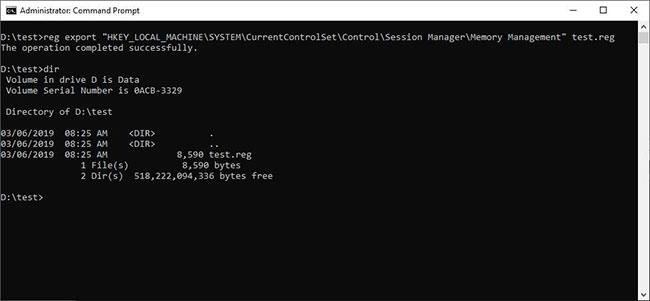
Exportujte klíč registru pomocí příkazu Reg
Po provedení příkazu se vytvoří soubor, v příkladovém případě test.reg, obsahující exportovaný klíč registru.